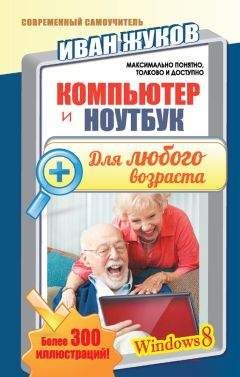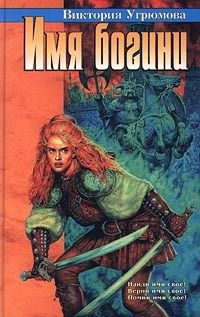Анатолий Ковалевский - Ноутбук для начинающих. Мобильно, доступно, удобно
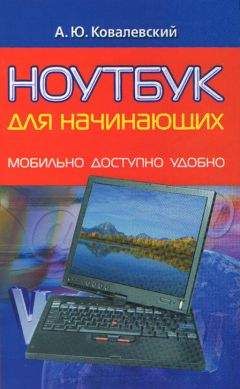
Помощь проекту
Ноутбук для начинающих. Мобильно, доступно, удобно читать книгу онлайн
19. Чтобы после перезагрузки Windows XP могла вспомнить параметры открытых окон, необходимо зайти в Проводник > Сервис > Свойства папки > Вид, поставить галочку против пункта Восстанавливать прежние окна папок при входе в систему и щелкнуть ОК.
20. По умолчанию сохранить файл предлагается в папку Мои документы. Чтобы изменить эту порочную практику, щелкните правой кнопкой мыши на его ярлыке и выберите Свойства, затем в строке Объект допишите в конце командной строки /e,c: . Теперь Проводник будет открываться в корне диска С:. Впрочем, вместо диска С: вы можете указать любое другое место.
21. Оптимизация через командную строку. Для этого указанные команды надо подставить в Пуск > Выполнить… и нажать кнопку ОК:
fsutil behavior set disable8dot3 1
(запретить короткие имена файлов, негатив – данную службу используют некоторые программы резервного копирования, например, Acronis);
fsutil behavior set mftzone 2
(увеличение места под MFT – таблицу размещения файлов, если на диске больше 1 млн файлов, переправьте двойку на четверку);
fsutil behavior set disablelastaccess 1
(запрет на запись времени последнего обновления файла, негатив – программы резервного хранения, использующие службу Remote Storage Service, могут не работать);
sfc /cachesize
sfc /cachesize=3
(первой командой мы удалим папку C: Windowssystem32dllcache с защищенными файлами, а второй зададим ей фиксированный объем; после перезагрузки Windows вновь наполнит папку);
Regsvr32.exe /u shmedia.dLL
(удаляем чтение метаданных Проводником при открытии папки с мультимедиафайлами).
22. Оптимизация через реестр. Для этого запускаем программу Пуск > Выполнить > Regedit > ОК и находим нужный раздел. Если указанного параметра нет, создаем его. Для вступления изменений в силу надо перезагрузиться или нажать одновременно клавиши Win и Pause:
HKEY_CURRENT_USER/Software/Microsoft/Windows/ Current Version/Explorer/Advanced
(параметр EnableBalloonTips, тип REG_DWORD, значение 0 – и OC перестанет докучать предложениями проверки Update, регистрации веб-Passportа, запуска Windows Messenger и т. п.);
HKEY_LOCAL_MACHINESOFTWAREMicrosoftPCHealthHelpSvc
(параметр Headlines, тип REG_DWORD, значение 0 – процессор перестанет спонтанно загружаться на 90 % сервисами справочной системы HelpSvc.exe, но справку вызвать можно);
HKEY_CURRENT_USER/Control Panel/Desktop
(параметр MenuShowDelay, тип строковый, значение от 0 до 400 – по умолчанию значение скорости открытия меню 400, уменьшение его до нуля ускоряет этот процесс);
HKEY_LOCAL_MACHINE/Software/Microsoft/Windows/
CurrentVersion/Explorer/RemoteComputer/NameSpace/
(ключ {D6277990-4C6A-11CF-8D87-00AA0060F5BF} удаляем целиком, со всеми параметрами, это позволит ноутбуку гораздо быстрее подключаться к сети из других ПК);
HKEY_LOCAL_MACHINESYSTEMCurrent ControlSetControl Session ManagerMemory Management
(параметр DisablePagingExecutive, тип REG_ DWORD, значение 1 – теперь ядро ОС не будет выгружаться из ОЗУ в файл подкачки, что ускорит работу Windows);
(параметр LargeSystemCache, тип REG_DWORD, значение 1 – общее ускорение работы Windows не применять, если ОЗУ менее 256 Мбайт);
HKEY_LOCAL_MACHINESOFTWAREMicrosoftWindowsCurrentVersionExplorer
(параметр AlwaysUnloadDLL, тип строковый, значение 1 – обеспечит выгрузку из ОЗУ тех DLL-библиотек с кодом, которые закрыты);
HKEY_LOCAL_MACHINESYSTEMCurrent ControlSetControl Session ManagerSubSystems
(параметры Optional и Posix удаляем целиком; это позволит отключить неиспользуемый сервис Posix);
HKEY_CURRENT_USERSoftwareMicrosoftWindowsCurrentVersionPoliciesExplorer
(параметр NoLowDiskSpaceChecks, тип REG_ DWORD, значение 1 – запретит ОС сообщать вам об ограничении свободного пространства на дисках);
HKEY_LOCAL_MACHINESoftwareMicrosoftWindowsCurrentVersionExplorer
(параметр link, тип двоичный, значение 00 – в пункте Значение вместо 1С вводим 00. Теперь созданные ярлыки не будут иметь приписки «Ярлык для»);
HKEY_CURRENT_USERControlPanelDesktopWindowsMetrics
(параметр MinAnimate, тип строковый, значение 1 – запретит ОС включать анимацию в любом приложении, что ускорит отображение информации);
HKEY_LOCAL_MACHINESOFTWAREMicrosoftWindows NTCurrentVersion
(параметр AeDebug удаляем – это запретит встроенному дебагеру Dr.Watson строчить мемуары о состоянии Windows, потому что от них толку еще меньше, чем Шерлоку Холмсу от его литературного однофамильца);
HKEY_CURRENT_USERSoftwarePoliciesMicrosoftInternet ExpLorerControL PaneL
(параметр FormSuggest Passwords, тип строковый, значение no – запрещает хранение паролей в Internet Explorer при заполнении различных веб-форм);
HKEY_LOCAL_MACHINESOFTWAREMicrosoftWindowsCurrentVersionExplorerRemoteComputerNameSpace
(ключ {D6277990-4C6A-11CF-8D87-00AA0060F5-BF} – удаляем целиком, со всеми параметрами, это позволит IE не проверять наличие заданий, связанных с посещаемым узлом);
HKEY_CURRENT_USERSOFTWAREMicrosoftInternet ExplorerMenuExt
(удаляем лишние пункты в контекстном меню IE);
HKEY_CURRENT_USERSOFTWAREMicrosoftWindowsCurrentVersionInternet Settings
(параметр ReceiveTimeout, тип REG_DWORD, значение 100000 – увеличивает время ожидания ответа от удаленного сервера, время рассчитывается как количество секунд, умноженное на 1000);
(параметр KeepAliveTimeout, тип REG_DWORD, значение 100000 – увеличивает время сохранения соединения, время рассчитывается так же);
HKEY_LOKAL_MACHINESoftwareMicrosoftWindowsCurrentVersionExplorerAdvanced
(EnableBalloonTips, тип REG_DWORD, десятичная система счисления, значение 0 – и всплывающих сообщений об успешном соединении с сетью и ему подобных больше не будет);
HKEY_CURRENT_USERSoftwareMicrosoftWindowsCurrentVersionPoliciesExplorer
(NoTrayItemsDisplay тип REG_DWORD, десятичная система счисления, значение 0 – теперь в Панели задач будут скрыты все иконки, кроме часов);
HKEY_CURRENT_USERControl PanelDesktop
(параметр HungAppTimeout, тип строковый, значение 2000 – интервал в миллисекундах, по истечении которого приложение считается зависшим, не делайте время слишком маленьким, иначе возникнут проблемы в работе у двух нижеописанных параметров);
(параметр WaitToKillServiceTimeout, тип строковый, значение 5000 – интервал в миллисекундах перед завершением зависшего приложения);
(параметр AutoEndTasks, тип строковый, значение 1 – теперь ОС будет сама убивать зависший процесс);
HKEY_LOCAL_MACHINESOFTWAREMicrosoftWindowsCurrentVersionExplorerMyComputerNameSpaceDelegateFolders
(ключ {59031a47-3f72-44a7-89c5-5595fe6b30ee} – удаляем целиком, со всеми параметрами, что позволит исчезнуть папке Shared Documents);
HKEY_CURRENT_USERSoftwareMicrosoftWindowsCurrentVersionPoliciesExplorer
(ключ Noinstrumentation, тип REG_DWORD, значение 1 – и Windows перестанет отслеживать действия пользователя);
HKEY_LOCAL_MACHINESOFTWAREMicrosoftPCHealthErrorReporting
(ключ DoReport, тип REG_DWORD, значение 1 – перестать отсылать отчеты об ошибках);
(ключ ShowUI, тип REG_DWORD, значение 1 – то же, активировать одновременно с DoReport);
HKEY_CLASSES_ROOT*shellexContextMenu Handlers Copy To
(параметр {C2FBB630-2971-1 1D1-A18C-00C04FD75D13}, тип строковый – теперь в меню появится пункт «Копировать в…»);
HKEY_CLASSES_ROOT*shellexContextMenu Handlers Move To
(параметр {C2FBB630-2 971-1 1D1-A18C-00C04FD75D13}, тип строковый – теперь в меню появится пункт «Переместить в…»);
HKEY_LOCAL_MACHINESYSTEMCurrent ControlSetControlLsa
(ключ RestrictAnonymous, тип REG_DWORD, значение 1 – активирован запрет на анонимный просмотр ресурсов ноутбука по Сети).
23. Отключаем ненужные службы, только потребляющие ресурсы, подробнее читайте на www.smallvoid. com (англ.) и www.ozon.com (рус.).
Центр Обеспечения Безопасности – никакого прока, кроме воплей из Панели задач о том, что ноутбук под угрозой.
Служба регистрации ошибок – думаю, что все понятно из названия.
Служба индексирования – в Windows нет программ, которые могли бы оптимизировать поиск на основании результатов работы этой службы.
Удаленный реестр – отключаем возможность редактировать кому-то из Сети настройки вашего ноутбука.
Служба сообщений и Оповещатель – не относится к ICQ, используется лишь администраторами.
Службы IPSec – если не используете сети VPN (Интернет-телефония, шифрование), то выключаем.
Телефония – если нет установленного факса, то отключаем.
Планировщик заданий – в программах практически всегда есть встроенные планировщики.
Службы терминалов и Совместимость быстрого переключения пользователей – если нет приложений, с которыми одновременно работает несколько пользователей, то можно отключить.
Диспетчер очереди печати – лучше не отключать, даже если нет принтера. Многие программы (например, Adobe PDF, Abbyy Transformer) создают документы через виртуальный принтер.
24. Для работы с консолью запускаем программу Пуск > Выполнить > Gpedit.msc > ОК и находим нужный раздел.
Конфигурация компьютера > Административные шаблоны > Сеть > Диспетчер пакетов QoS
(открываем опцию Ограничить резервируемую пропускную способность, вбираем вариант Включен и указываем размер канала в процентах, равный нулю. Сервис QoS – Quality of Service резервирует для своих нужд 20 % пропускной способности любого модема, и просто так его отключать бессмысленно. Иногда данный сервис нужен для беспроводной загрузки мультимедийных файлов и онлайн-игр).
Конфигурация компьютера > Административные шаблоны > Система > Отключить автозапуск > Свойства > Включить
(устанавливаем переключатель в противоположное положение – теперь автозапуск срабатывать не будет при установке USB Flash disk'a или DVD).
25. Настраиваем Internet Explorer.